Count
Để đếm số ô có chứa dữ liệu là số, hãy sử dụng hàm COUNT.
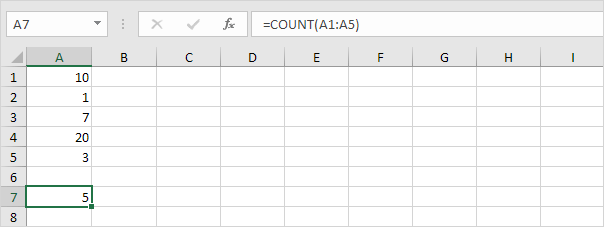
Lưu ý: để đếm các ô trống và không trống trong Excel, hãy sử dụng COUNTBLANK và COUNTA.
Countif
Để đếm ô dựa trên một tiêu chí (ví dụ: lớn hơn 9), hãy sử dụng hàm COUNTIF sau.
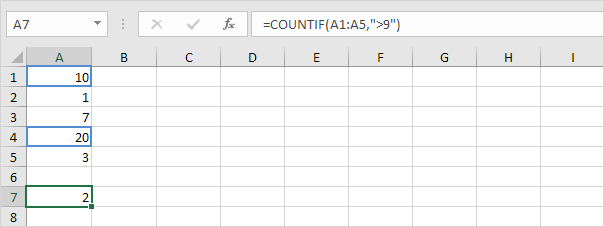
Countifs
Để đếm các hàng dựa trên nhiều tiêu chí (ví dụ: màu green và lớn hơn 9), hãy sử dụng hàm COUNTIFS sau.
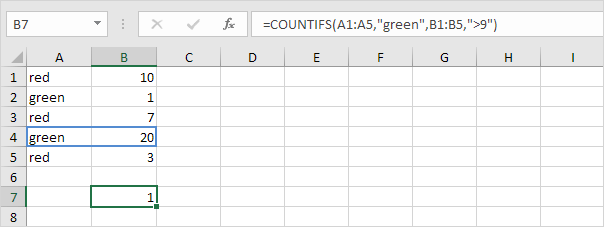
Sum
Để tính tổng một dải ô số, hãy sử dụng hàm SUM.
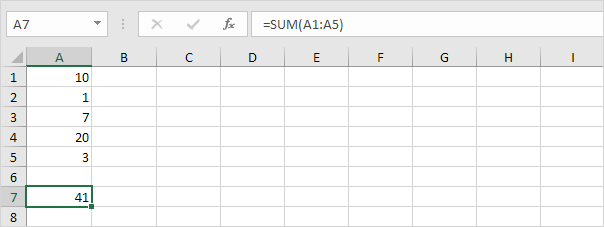
Sumif
Để tính tổng các ô dựa trên một tiêu chí (ví dụ: lớn hơn 9), hãy sử dụng hàm SUMIF sau (Hàm sử dụng hai tham số).
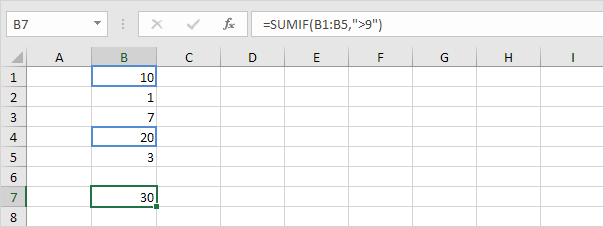
Để tính tổng các ô dựa trên một tiêu chí (ví dụ: tổng của các dòng màu green), hãy sử dụng hàm SUMIF sau (ba tham số, tham số cuối cùng là phạm vi cần tính tổng).
Sumifs
Để tính tổng các ô dựa trên nhiều tiêu chí (ví dụ: hình tròn circle và màu đỏ red), hãy sử dụng hàm SUMIFS sau (tham số đầu tiên là phạm vi cần tính tổng).
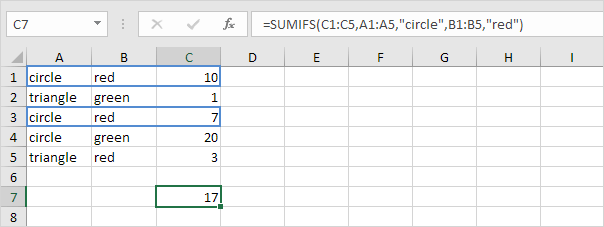
Lưu ý: theo cách tương tự, bạn có thể sử dụng hàm AVERAGEIF để tính trung bình các ô dựa trên một tiêu chí và hàm AVERAGEIFS để tính trung bình các ô dựa trên nhiều tiêu chí.
Tổng hợp
| Count | Đếm có bao nhiêu ô số trong vùng chọn. |
| Countif | Giống Count, kết hợp thêm điều kiện đếm, chỉ một điều kiện. |
| Countifs | Giống Countif, mở rộng có thể sử dụng nhiều điều kiện hơn. |
| Sum | Tổng các số trong trong vùng chọn. |
| Sumif | Giống Sum, kết hợp thêm điều kiện đếm, chỉ một điều kiện. |
| Sumifs | Giống Sumif, mở rộng có thể sử dụng nhiều điều kiện hơn. |
Nguồn excel-easy.com